Uiteindelijk zijn onze telefoons eigenlijk niets meer dan supercomputers in zakformaat. Ze kunnen zoveel verschillende taken tegelijkertijd aan en zijn zelfs krachtiger dan veel laptops en computers. Maar omdat telefoons zoals de Galaxy S22 nog steeds computers zijn, kun je een situatie tegenkomen waarin je telefoon acteert en je niet kunt achterhalen waarom.
Wat is veilige modus?
Grote kans dat je het bent tegengekomen Veilige modus op een bepaald moment tijdens uw gebruik van verschillende computers, tablets en telefoons. Maar wist u dat Android een ingebouwde veilige modus heeft waartoe u toegang hebt? Het maakt het in wezen gemakkelijker om te proberen eventuele problemen op te lossen die uw telefoon teisteren in een poging om de zaken weer in orde te krijgen.
In de veilige modus kunt u uw Android-apparaat gebruiken met behulp van de basisinterface, met vereenvoudigde menu's en zonder de meeste toepassingen van derden. U kunt het zien als een diagnostisch hulpmiddel om problemen op uw apparaat te identificeren en op te lossen.
Gezien de populariteit van Samsung-telefoons, is het alleen maar logisch dat het bedrijf deze functie in hun telefoons integreert. Dit omvat onder meer de Galaxy S22, de nieuwste en krachtigste smartphone van het bedrijf tot nu toe. En als je Galaxy S22 in de veilige modus moet starten, heb je geluk.
Start Galaxy S22 in de veilige modus als uw telefoon reageert
Als u problemen ondervindt met uw telefoon, kunt u de Galaxy S22 het beste in de veilige modus starten. Er zijn twee verschillende methoden om dit te doen, waarbij de eerste toegankelijk is, op voorwaarde dat je nog steeds kunt communiceren met je telefoon. Hier leest u hoe u de Galaxy S22 in de veilige modus kunt starten als uw telefoon nog steeds reageert:
- Houd de ingedrukt Volume verminderen en Aan/uit-toets tegelijkertijd.
- Wanneer het Power Menu verschijnt, houdt u de Uitschakelen knop.
- Je telefoon trilt en er verschijnt een nieuw menu.
- Druk op Veilige modus knop.
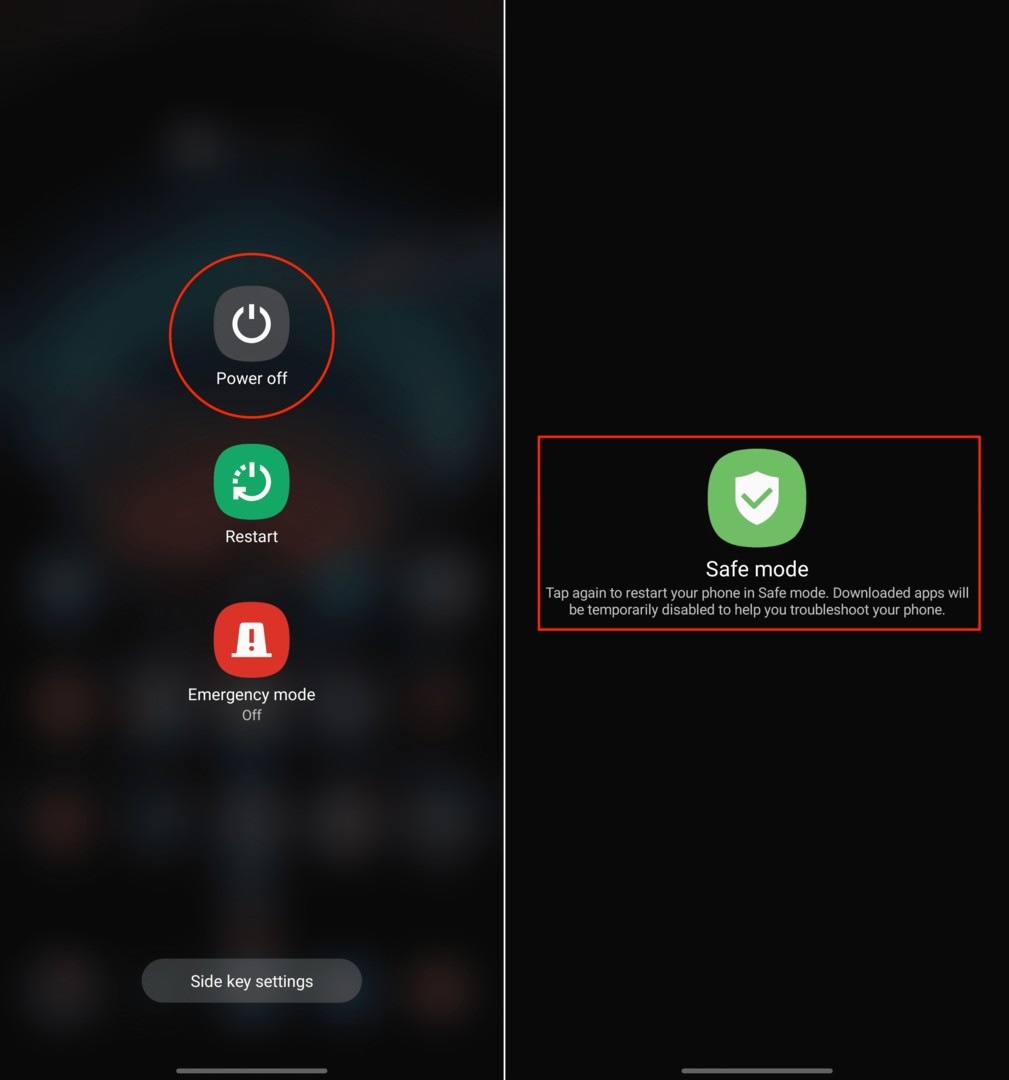
Het wordt aanbevolen om na het opstarten in de Veilige modus nogmaals te controleren en ervoor te zorgen dat de vliegtuigmodus is uitgeschakeld. Dit zal helpen bij het oplossen van problemen, aangezien uw netwerkverbindingen worden hersteld, zodat u een volledig beeld krijgt van wat het probleem mogelijk zou kunnen zijn.
Start Galaxy S22 in de veilige modus als uw telefoon niet reageert
Helaas zijn er momenten waarop u uw Galaxy S22 in de veilige modus moet krijgen, maar de bovenstaande stappen zijn niet mogelijk. Dit kan gebeuren als uw telefoon volledig is vastgelopen en geen tikken registreert. Gelukkig kun je nog steeds in de Veilige modus komen, zelfs als je geen toegang hebt tot het Power Menu van de Galaxy S22.
- Als uw Galaxy S22 is uitgeschakeld, houdt u de. ingedrukt Zijknop (Aan/uit-knop) totdat het Samsung-logo verschijnt.
- Zodra het Samsung-logo verschijnt, houdt u de. ingedrukt Volume verminderen knop.
- Blijf de vasthouden Volume verminderen knop totdat "Veilige modus" in de linkerbenedenhoek verschijnt.
- Laat de... Los Volume verminderen knop.
Dezelfde regels zijn van toepassing op degenen die in de veilige modus moeten komen, zelfs als uw telefoon reageert. Vanaf hier kunt u eventuele problemen oplossen in een poging om te bepalen of er een app is die schade aanricht, of dat u een fabrieksreset moet uitvoeren.
Hoe de veilige modus te verlaten
Nadat je het probleem met je Galaxy S22 hebt geïdentificeerd (en hopelijk hebt opgelost), moet je de veilige modus afsluiten. Dit is net zo eenvoudig als het wordt, omdat je gewoon het Power Menu opnieuw hoeft te openen.
- Houd de ingedrukt Volume verminderen en StroomToets tegelijkertijd.
- Wanneer het Power Menu verschijnt, drukt u op de Herstarten knop.
Na enkele ogenblikken wordt uw telefoon zou moeten boot terug naar de "normale" modus. U kunt zien of de Galaxy S22 zich nog steeds in de veilige modus bevindt nadat de telefoon opnieuw is opgestart en het bericht in de veilige modus is verdwenen van het vergrendelscherm of startscherm.